Schrijven en lezen
De locaties en paths van bestanden kennen is...interessant. Het wordt natuurlijk pas echt nuttig wanneer we de inhoud van bestanden kunnen uitlezen en aanpassen. Daarvoor zijn we hier natuurlijk.
Er is geen vaste manier om dit te doen. Alles hangt af van je specifieke probleem. We zullen daarom enkele veel gebruikte use-cases bekijken.
StreamWriter en StreamReader
StreamWriter
Met behulp van een StreamWriter kan je data naar een bestand (of een andere streambron) wegschrijven. Het gebruik ervan is verrassend eenvoudig.
StreamWriter writer = new StreamWriter("doeeeeeem.txt",true):
writer.WriteLine("Game over!");
Inderdaad, net zoals je bij de Console-klasse WriteLine hebt, heb je dat ook hier om tekst naar een bestand te schrijven.
Wanneer we een writer-object aanmaken, geven we ook een tweede parameter (true) mee. Dit geeft aan dat de tekst achter de bestaande inhoud van het bestand moet worden toegevoegd (to append). Indien je false meegeeft dan zal de inhoud van het bestand verwijderd worden en start je van een nieuw, leeg bestand.
StreamReader
En ja, uiteraard is er dus ook een manier om tekst uit een bestand te lezen. De StreamReader heeft onder andere een ReadLine methode die dit toelaat. De extra moeilijkheid bij het uitlezen van bestanden is dat we goed moeten nakijken of er nog iets uit te lezen valt. Dit kun je enigszins vergelijken met het uitlezen van een array, want ook daar moeten we opletten dat we niet voorbij de grenzen van de array gaan.
Volgende voorbeeld gebruikt een StreamReader om ons tekstbestand lijn per lijn op het scherm te tonen:
StreamReader reader = new StreamReader("doeeeeeem.txt");
string regel;
while ((regel = reader.ReadLine()) != null)
{
Console.WriteLine(regel);
}
De conditie op lijn 4 verdient wat toelichting. We doen hier 2 zaken:
- We lezen de volgende lijn uit met behulp van
ReadLine. - Wanneer we aan het einde van het bestand zijn zouden we
nullterugkrijgen uitReadLine. Daarom dat we vervolgens hierop controleren. Enkel als we dus effectief nog tekst uitlezen mogen we nogmaals in de loop gaan.
using alternatief
In een ver verleden (hoofdstuk 10) hadden we het al even over using en hoe het gebruikt wordt om aan te geven dat de compiler ook een specifieke namespace mag gebruiken. Wel, het using keyword heeft ook nog een alternatief gebruik in C#.
Het using keyword kan ook worden gebruikt om een bepaald stuk code binnen een codeblok te definiëren waarin een object wordt aangemaakt, gebruikt en vervolgens op de juiste manier wordt verwijderd zodra het blok is uitgevoerd.
Dit is vooral handig bij het werken met bestanden. Het zal ervoor zorgen dat het bestand correct wordt vrijgegeven aan het besturingssysteem, zelfs wanneer er fouten optreden. Beeld je in dat je programma crasht wanneer je net naar een bestand schrijft: hierdoor bestaat de kans dat het bestand gelockt wordt waardoor andere applicaties niet aan het bestand aan kunnen. Niet handig.
De vorm van een using-codeblock ziet er als volgt uit:
using (resource aanmaken dat netjes moet worden opgeruimd)
{
}
Volgend voorbeeld, waarin we een StreamWriter gebruiken, toont de werking ervan:
using (StreamWriter writer = new StreamWriter("doem.txt"))
{
writer.WriteLine("Het einde is nabij!");
writer.WriteLine("Hou vol!");
}
Wanneer de accolades van lijn 5 worden bereikt, zal het object dat in lijn1 werd aangemaakt, proper afgesloten worden. C# zal de Dispose-methode1 van het writer-object aanroepen zodat het bestand terug vrijgegeven wordt.
De Dispose methode wordt aangeroepen om bestanden, folders of andere resources expliciet vrij te geven wanneer ze niet langer nodig zijn. Dit voorkomt geheugenlekken en verhoogt de efficiëntie van de toepassing. De methode zit ingebakken in veel klassen die werken met zaken zoals bestanden, netwerkverbindingen, etc. Al deze klassen implementeren de IDisposable interface en hebben daarom de Dispose methode.
Uitgewerkt voorbeeld
Dankzij StreamReader en StreamWriter hebben we nu reeds een goede greep op werken met bestanden. Laten we eens alles combineren tot een functioneel programma. We maken een dagboek-programma. Telkens het programma opstart zal het de reeds bestaande dagboek-schrijfsels tonen. Vervolgens kan de gebruiker een nieuwe tekst toevoegen. Nadien sluit het programma af. We gebruiken DateTime.Now om ieder schrijfsel van een duidelijke tijd en datum te voorzien:
string dagboekPath = "dagboek.txt";
if (!File.Exists(dagboekPath))
{
File.Create(dagboekPath);
}
// dagboek tonen
Console.WriteLine("Dagboek:");
using (StreamReader reader = new StreamReader(dagboekPath))
{
string regel;
while ((regel = reader.ReadLine()) != null)
{
Console.WriteLine(regel); //
}
}
//dagboek schrijven
Console.WriteLine("\nGeef je volgende dagboekschrijfsel:");
string entry = Console.ReadLine();
using (StreamWriter writer = new StreamWriter(dagboekPath,true))
{
writer.WriteLine($"\n{DateTime.Now}");
writer.WriteLine(entry);
}
Binaire bestanden
Totnogtoe werkten we enkel met tekstbestanden om strings uit te lezen. Uiteraard hoeft dit niet, maar het is wel eenvoudig. Soms wil je echter ook binaire bestanden aanmaken en verwerken. Dat kan met de BinaryWriter en BinaryReader. Dit is echter iets complexer.
De extra moeilijkheid is het feit dat we nu niet meer beperkt zijn tot het wegschrijven van strings. We kunnen perfect een bestand aanmaken dat een opeenvolging van waardes bevat met allemaal verschillende datatypes. Vooral bij het uitlezen zal dit die extra complexiteit én foutgevoeligheid geven.
BinaryWriter
De BinaryWriter is nog relatief eenvoudig. De werking is zeer gelijklopend met de TextWriter. Er zijn wel enkele verschillen.
Bestand openen met File.Open
Om een bestand te openen met een BinaryWriter gebruiken we de File-klasse. We moeten daarbij ook expliciet aangeven hoe het bestand moet aangemaakt worden (indien het niet bestaat):
FileStream fs = File.Open("bondData.dat", FileMode.Create);
using (BinaryWriter writer = new BinaryWriter(fs))
{
//...
Het tweede argument bij de Open-methode is een enum die verschillende mogelijkheden heeft:
Append: Opent een bestaand bestand en plaatst de schrijfpositie aan het einde van het bestand, zodat nieuwe data aan het einde worden toegevoegd. Als het bestand niet bestaat, wordt er eenFileNotFoundExceptiongegenereerd.Create: Maakt een nieuw bestand aan. Als het bestand al bestaat, wordt het overschreven.CreateNew: Maakt een nieuw bestand aan. Als het bestand al bestaat, wordt er een IOException gegenereerd.Open: Opent een bestaand bestand. Als het bestand niet bestaat, zal er eenFileNotFoundExceptionworden gegenereerd.OpenOrCreate: Opent een bestaand bestand als het bestaat. Als het bestand niet bestaat, wordt er een nieuw bestand aangemaakt.Truncate: Opent een bestaand bestand en snijdt de inhoud af, waardoor het bestand leeg wordt. Als het bestand niet bestaat, wordt er eenFileNotFoundExceptiongegenereerd.
Toegegeven, het is niet altijd erg intuïtief welke modus je juist nodig zal hebben. Alles hangt af van het specifieke probleem dat je wenst op te lossen.
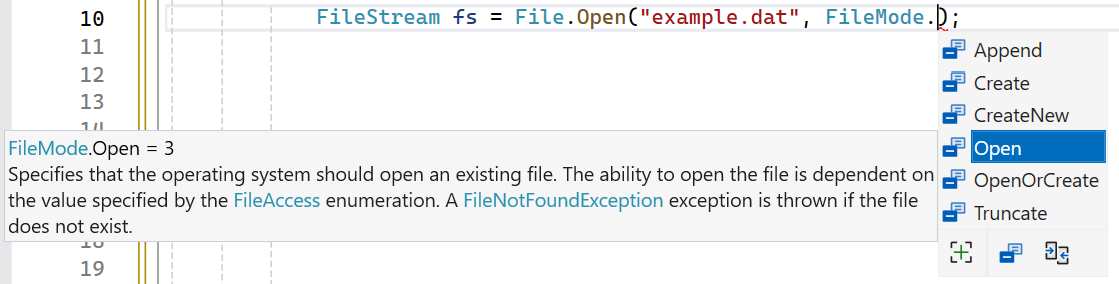
Schrijven met Write
Het andere verschil met de TextWriter is dat je nu alleen een Write-methode gaat gebruiken. Deze methode accepteert elk datatype. En dat is het grote verschil: met een BinaryWriter kunnen we elk datatype wegschrijven!
In volgende voorbeeld schrijven we 3 verschillende zaken weg, een string, een int en uiteindelijk een bool:
var fs = File.Open("bondData.dat", FileMode.Create);
using (BinaryWriter writer = new BinaryWriter(fs))
{
writer.Write("Bond");
writer.Write(7);
writer.Write(true);
}
Dit genereert een bestand van 10 bytes. Als we dit bestand vervolgens op binair niveau zouden bekijken, zouden we ontdekken dat de grootte van het bestand exact gelijk is aan de individuele groottes van de drie variabelen:
- De string Bond bestaat uit 4 karakters, elk 1 byte groot, plus 1 extra byte om de lengte van de string aan te geven. Dus in totaal 5 bytes.
- De integer vereist 4 bytes.
- De boolean vereist slechts 1 byte.
Stel nu dat we een complexer voorbeeld hebben waarbij we nog meer typen data willen wegschrijven, zoals een double en een char:
var fs = File.Open("bondDataAdvanced.dat", FileMode.Create);
using (BinaryWriter writer = new BinaryWriter(fs))
{
writer.Write("Gadget");
writer.Write(42);
writer.Write(false);
writer.Write(3.14159);
writer.Write('A');
}
In dit voorbeeld zou de bestandsgrootte als volgt worden berekend:
- De
stringis 6 karakters lang + 1 byte voor de lengte: 6 bytes + 1 byte = 7 bytes. - De integer beslaat 4 bytes.
- De
booleanbeslaat 1 byte. - De
doublebeslaat 8 bytes. - De
charbeslaat 1 bytes.
De totale bestandsgrootte zal daarom 21 bytes zijn.
BinaryReader
Om binaire bestanden uit te lezen hebben we een BinaryReader-object nodig. Deze klasse heeft aller ReadX-methoden, waarbij X het datatype aangeeft dat je wilt uitlezen.
Bij het schrijven hoefden we nog niet echt na te denken over de volgorde. Bij het lezen is dit uiteraard cruciaal. Het is essentieel dat we weten in welke volgorde de data in het bestand staat. Als we bijvoorbeeld eerst een int en daarna een char hebben weggeschreven, dan moeten we bij het uitlezen exact die volgorde aanhouden. Anders zal de binaire informatie uit het bestand op een verkeerde manier worden verwerkt, wat kan leiden tot onjuiste data of zelfs een crash.
De Read-methode van de BinaryReader heeft varianten voor ieder primitief datatype beschikbaar in C#. Zo zijn er onder andere:ReadBoolean, ReadByte, ReadChar, ReadDecimal, ReadDouble, ReadInt16 (voor short), ReadInt32 (voor int), ReadInt64 (voor long), ReadSingle (voor float), ReadString, ReadUInt16 (voor ushort), ReadUInt32 (voor uint).
Hierdoor kunnen we specifiek aangeven welk type data we willen inlezen en kan de BinaryReader de bytes correct interpreteren.
Als we dus het bondData.dat bestand vervolgens willen uitlezen dan moet dit als volgt:
var fs = File.Open("bondData.dat", FileMode.Open);
using (BinaryReader reader = new BinaryReader(fs))
{
string naam = reader.ReadString();
int code = reader.ReadInt32();
bool leeftNog = reader.ReadBoolean();
Console.WriteLine($"{naam} ({code}). Leeft nog = {leeftNog}");
}
Merk op dat we deze keer de modus FileMode.Open hanteren bij het openen van het bestand.
Test gerust eens wat er zou gebeuren als je een van de Read-methode van volgorde zou veranderen. Meestal zal je een uitzondering krijgen omdat de methoden de in te lezen bytes niet begrijpen en kunnen omzetten naar het verwachte datatype.
Als we in het voorgaande voorbeeld lijn 4 en 5 zouden omwisselen dan crasht onze applicatie met een EndOfStreamException.
Binaire inhoud tonen
De File-klasse heeft een handige methode ReadAllBytes waarmee je snel de binaire inhoud van een bestand kunt bekijken. Deze methode is nuttig wanneer je de exacte gegevens van een bestand wilt inspecteren.
De ReadAllBytes methode zal een array van byte teruggeven die we vervolgens kunnen overlopen in een loop. Als handigheidje gebruiken een string formatter X2 (zie hoofdstuk 4) om de bytes als hexadecimale waarden af te drukken:
byte[] inhoud = File.ReadAllBytes("bondData.dat");
foreach (byte b in inhoud)
{
Console.Write($"{b:X2} ");
}
Dit geeft volgende output:
04 42 6F 6E 64 07 00 00 00 01
De eerste byte (04) geeft de lengte van de string aan die volgt, 4 dus. De volgende 4 bytes, 42 6F 6E 64 zijn de Unicode waarden voor de letters "b, o, n , d".
Vervolgens hebben we 4 byes om het getal 7 voor te stellen (07 00 00 00). Finaal hebben we nog de byte-waarde 01 die de bool op true voorstelt.
Vond je het vreemd dat 7 binair als 07 00 00 00 werd voorgesteld?
Dit komt doordat het getal 7 wordt opgeslagen als een 4-byte little-endian getal. In little-endian-notatie wordt de minst significante byte (least significant byte of LSB) eerst opgeslagen. Voor het getal 7 betekent dit dat de hexadecimale waarde 07 in de eerste byte komt, gevolgd door drie nullen omdat de overige bytes geen bijdrage leveren aan de waarde van het getal.
Als we daarentegen het getal 1000 willen voorstellen, 3E8 hexadecimaal, die we in little-endian volgorde opslaan als E8 03 00 00. Hier wordt de LSB E8 (de laagste byte) als eerste byte opgeslagen, gevolgd door 03 en daarna twee nullen om de 4-byte structuur te vervolledigen, aangezien 3E8 in 32-bits binaire vorm wordt opgeslagen.